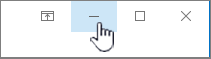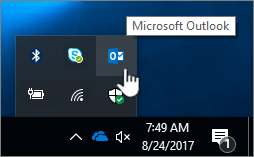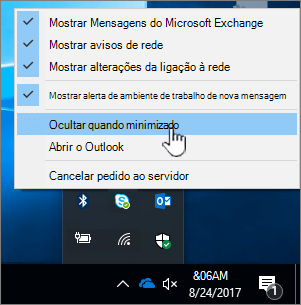Por predefinição, todos os Microsoft Outlook janelas e itens minimizados são apresentados na barra de tarefas. Quando o Outlook está em execução, o ícone do Outlook também é apresentado na área de notificação (também conhecida como tabuleiro do sistema) na extremidade direita da barra de tarefas. Tem algumas opções para minimizar ou apresentar o Outlook.
Minimizar o Outlook para a barra de tarefas
-
Na barra de título da janela ativa, clique em Minimizar
A janela do programa é minimizada para um botão na barra de tarefas.
Pode alterar a predefinição para ocultar o botão da barra de tarefas, para que seja apresentado apenas como um ícone na área de notificação. Também pode ocultar o ícone na área de notificação.
As predefinições são apresentar os botões e o ícone da barra de tarefas do Outlook. Por conseguinte, se não estiver a ver um botão ou ícone do Outlook, este poderá ter sido ocultado ou desativado.
Mostrar ou ocultar o botão da barra de tarefas do Outlook na barra de tarefas
Pode ocultar os botões da barra de tarefas do Outlook para poupar espaço na barra de tarefas. Quando oculta os botões do Outlook, o ícone do Outlook é apresentado apenas na área de notificação na extremidade direita da barra de tarefas.
-
Clique com o botão direito do rato no ícone do Outlook na área de notificação e, em seguida, no menu de atalho, clique em Ocultar Quando Minimizado.
Mostrar ou ocultar o ícone do Outlook na área de notificação
O Outlook e outros ícones podem ser ocultos ou reorganizados na área de notificação. Para obter mais informações sobre como, consulte Personalizar a área de notificação da barra de tarefas